系统之家装机大师 V1.5.5.1336 官方版
系统之家装机大师是专为小白用户打造的装机工具,操作简单,适合32位和64位的电脑安装使用,支持备份或还原文件,也能通过系统之家装机大师,制作U盘启动盘,智能检测当前配置信息,选择最佳的安装方式,无广告,请大家放心使用。


时间:2022-01-17 10:18:53
发布者:majing
来源:当客下载站
点彩一键重装系统怎么使用? 最近有用户询问这个问题,现在很多用户会选择自己给电脑进行系统重装,但是重装系统操作麻烦,可以借助一键重装系统工具,那么点彩一键重装系统工具怎么使用呢?就此,本篇带来了详细的图文教程。
1.打开软件:首先我们下载并打开点彩系统,选择“立即重装系统”。(因需要自动加载启动项,会被多数杀毒软件误认为是病毒,敬请允许或者关闭杀毒软件即可。)
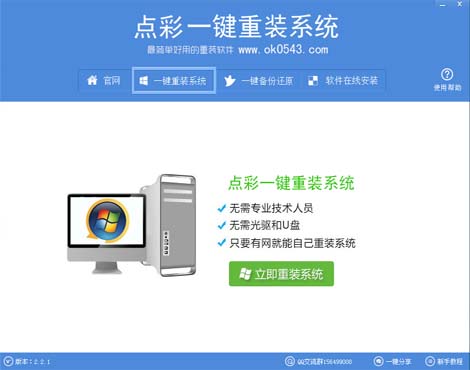
点彩一键重装系统图文教程图1
2.选择系统:系统自动检测您的电脑情况,根据提示做好资料备份。点击“备份数据并下一步”
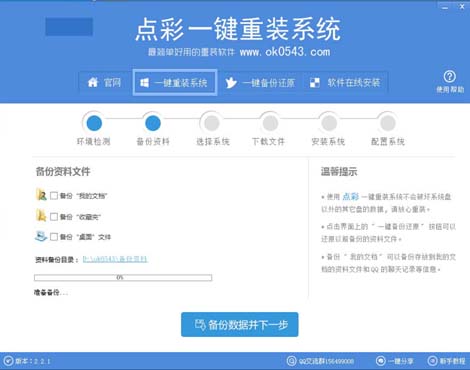
点彩一键重装系统图文教程图2
3.下载安装:根据您的电脑情况选择适合您的系统,选择“安装此系统”即可,安装过程中请勿操作电脑,待系统安装完成并重启后,您即可拥有全新的整洁系统。(注:如果您的电脑内存大于4G请选择64位操作系统,如果少于4G,请选择32位操作系统)
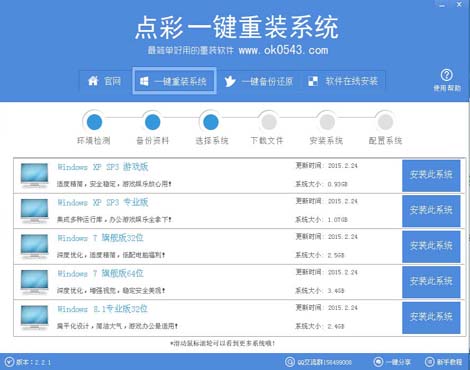
点彩一键重装系统图文教程图3
以上就是点彩一键重装系统图文教程了,大家在使用过程中如果遇到什么问题,欢迎大家登录我们官网小白一键重装官网查阅相关资讯或重装系统win7教程哦。在小白一键重装官网,成为新一代装机大神指日可待,赶紧行动起来吧!有出现这种现象的小伙伴不妨根据小编的方法来解决吧,希望能够对大家有所帮助。